So schützen Sie Ihren Account vor Hackerangriffen
alle öffnenWarum? Damit Sie nicht gehackt werden.
Wenn Ihr Passwort kurz und einfach ist, können Cyberkriminelle es erraten und Ihr Konto übernehmen. Ein langes und komplexes Passwort ist sicherer. Verwenden Sie ein starkes Passwort, das:
- Mindestens 8 Zeichen lang ist,
- Klein- und Großbuchstaben, Zahlen und Sonderzeichen ($, @ usw.) enthält,
- Kein echtes Wort und keine leicht zu erratende Phrase ist,
- Nicht mit Passwörtern anderer Konten übereinstimmt,
- Keine Informationen enthält, die Fremde leicht herausfinden können (Ihr Name, Ihr Geburtsdatum, Name eines Haustieres usw. oder entsprechende Daten Ihrer Freunde oder Verwandten).
So ändern Sie Ihr LinkedIn-Passwort:
- Klicken Sie im oberen Menü auf Ihr Profilbild und wählen Sie Einstellungen und Datenschutz aus.
- Gehen Sie zum Abschnitt Einloggen und Sicherheit und klicken Sie auf Passwort ändern.
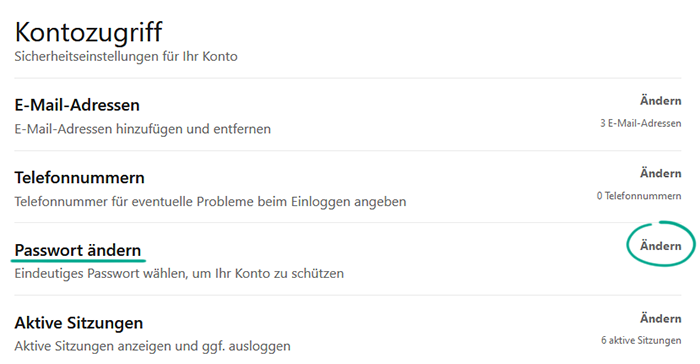
- Geben Sie Ihr aktuelles Passwort ein;
- Geben Sie zweimal ein neues sicheres Kennwort ein.
- Aktivieren Sie das Kontrollkästchen Anmeldung von jedem Gerät mit neuem Passwort.
- Klicken Sie auf Speichern.
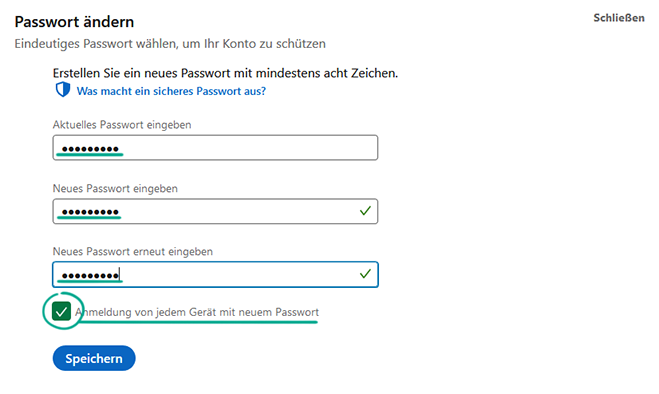
Warum? Damit Sie garantiert nicht gehackt werden.
Sie können die Sicherheit Ihres Kontos erhöhen, indem Sie eine Zwei-Faktor-Authentifizierung aktivieren. Jedes Mal, wenn Sie versuchen, sich bei Ihrem LinkedIn-Konto anzumelden, müssen Sie dann einen Einmalcode eingeben, den Sie per SMS oder über eine spezielle App erhalten. So wird sichergestellt, dass Cyberkriminelle keinen Zugriff auf Ihr Konto erhalten, selbst wenn sie Ihren Benutzernamen und Ihr Passwort herausfinden.
So aktivieren Sie die zweistufige Authentifizierung per SMS:
- Klicken Sie im oberen Menü auf Ihr Profilbild und wählen Sie Einstellungen und Datenschutz aus.
- Wechseln Sie zum Abschnitt Einloggen und Sicherheit und klicken Sie auf Zweistufige Authentifizierung.
- Klicken Sie auf aktivieren neben Zweistufige Authentifizierung deaktiviert.
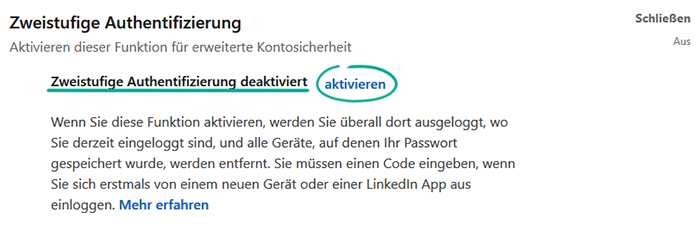
- Wählen Sie in der Dropdown-Liste Athentifizierungsmethode wählen die Option Telefonnummer (SMS) und klicken Sie auf Weiter.
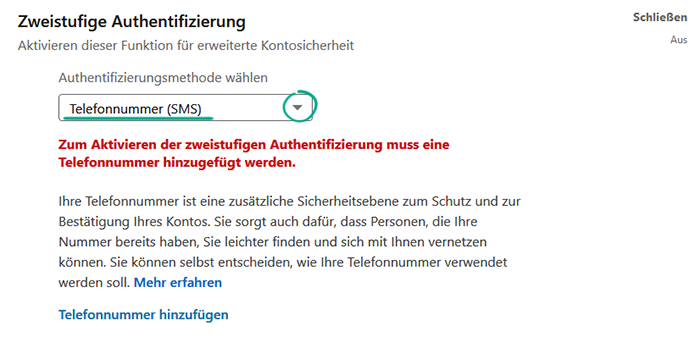
- Geben Sie das Passwort Ihres LinkedIn-Kontos ein und klicken Sie auf Fertig.
- Geben Sie in das entsprechende Feld auf der Seite den Verifizierungscode ein, den Sie erhalten haben, und klicken Sie auf Überprüfen.
So empfangen Sie Verifizierungscodes über eine Authentifizierer-App:
- Klicken Sie im oberen Menü auf Ihr Profilbild und wählen Sie in der Dropdown-Liste Einstellungen und Datenschutz.
- Wechseln Sie zum Abschnitt Einloggen und Sicherheit und klicken Sie auf Zweistufige Authentifizierung.
- Stellen Sie sicher, dass die zweistufige Verifizierung eingeschaltet ist.
- Klicken Sie auf Authentifizierungsmethode ändern, wählen Sie Authentifizierungs-App in der Dropdown-Liste aus und klicken Sie auf Weiter.
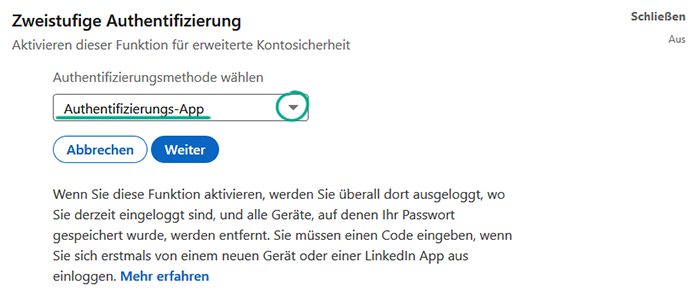
- Geben Sie das Passwort Ihres LinkedIn-Kontos ein und klicken Sie auf Fertig.
- Fügen Sie Ihr LinkedIn-Konto mithilfe des QR-Codes oder des auf dem Bildschirm angezeigten geheimen Schlüssels zur Anwendung hinzu.
- Holen Sie sich in der App Ihren Verifizierungscode und geben Sie ihn unter Geben Sie den 6-stelligen Code ein, der von Ihrer Authentifizierungs-App generiert wurde ein.
- Klicken Sie auf Weiter.
So konfigurieren Sie Benachrichtigungen
alle öffnenWarum? Um Ablenkung zu vermeiden.
Benachrichtigungen über private Nachrichten, Kommentare und andere Aktivitäten in LinkedIn können als Pop-up-Nachrichten erscheinen oder per E-Mail ankommen. Häufige Benachrichtigungen können ärgerlich sein und eine große Anzahl davon erhöht die Wahrscheinlichkeit, dass Sie etwas Wichtiges verpassen.
So deaktivieren Sie übermäßige Benachrichtigungen:
- Klicken Sie im oberen Menü auf Ihr Profilbild und wählen Sie Einstellungen und Datenschutz aus.
- Wechseln Sie zum Abschnitt Kommunikation.
- Rufen Sie unter Wie möchten Sie Mitteilungen und Benachrichtigungen erhalten die Abschnitte Auf LinkedIn, E-Mail und Push auf und deaktivieren Sie die Benachrichtigungen, die Sie nicht erhalten möchten.
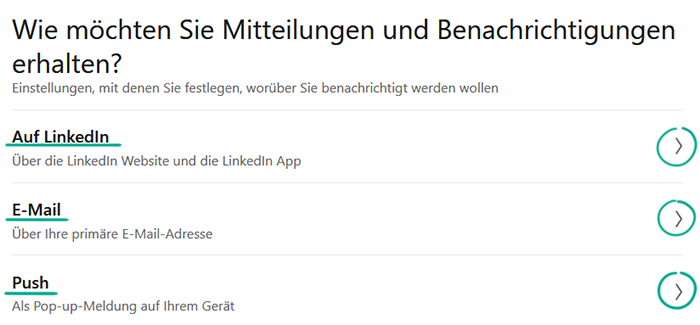
So fühlen Sie sich bei LinkedIn wohl
alle öffnenWarum? Um unangenehme Personen zu vermeiden.
Um einen Nutzer daran zu hindern, Ihr Profil anzusehen, Ihre Beiträge zu kommentieren oder Ihnen Nachrichten zu senden, blockieren Sie ihn:
- Öffnen Sie das Profil des Nutzers, den Sie blockieren möchten.
- Klicken Sie in der Kopfzeile des Profils auf Mehr.....
- Wählen Sie Melden/Blockieren aus.

- Klicken Sie auf Mitglied blockieren.
- Klicken Sie auf Blockieren.
Der Nutzer erfährt nicht, dass Sie ihn blockiert haben.




